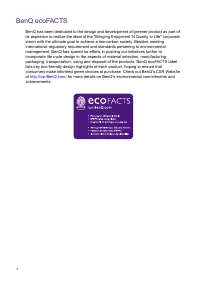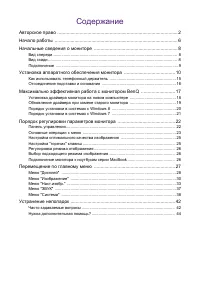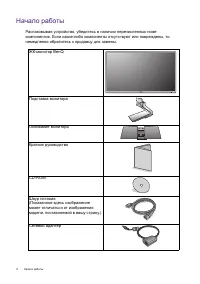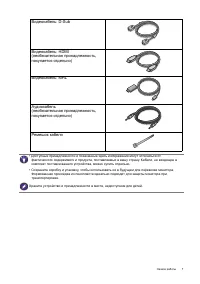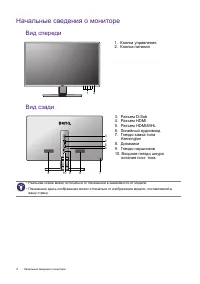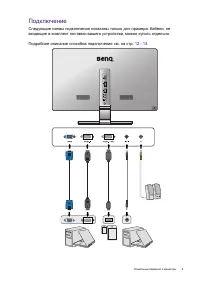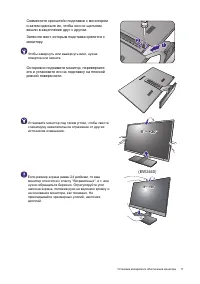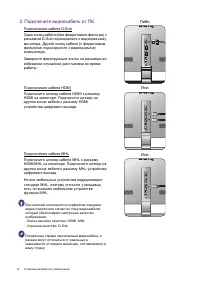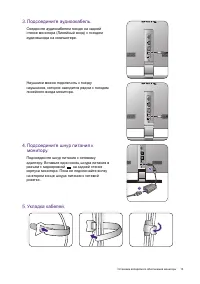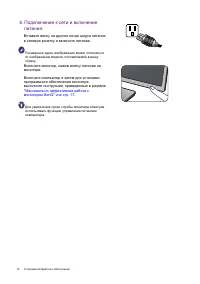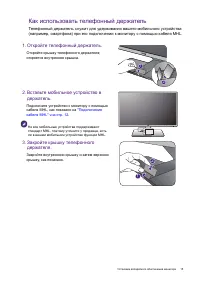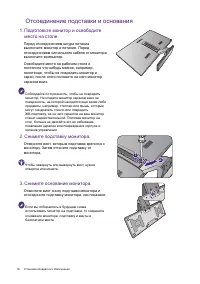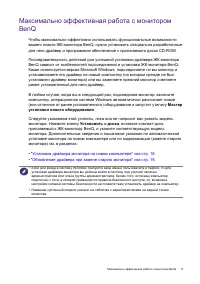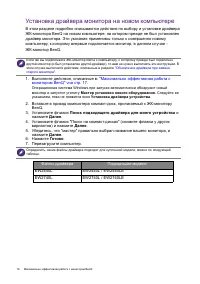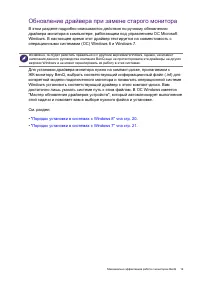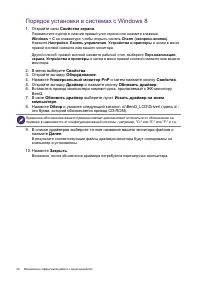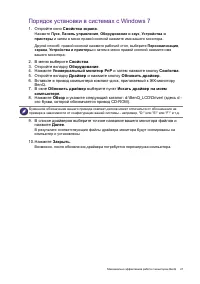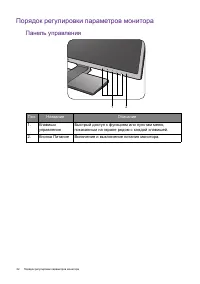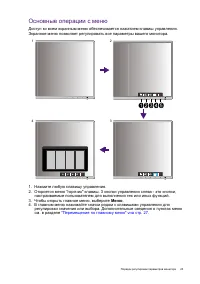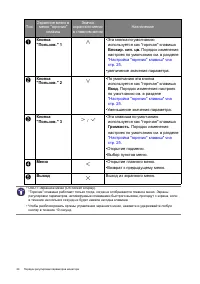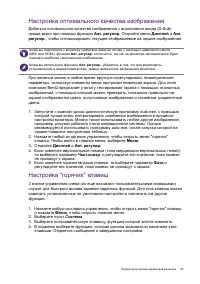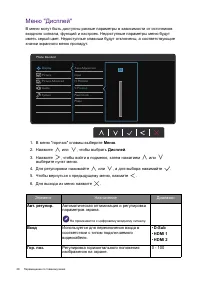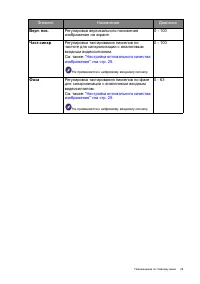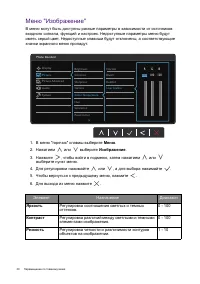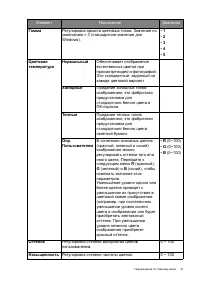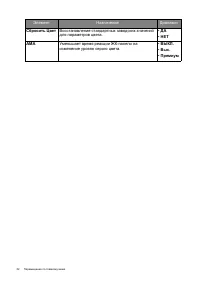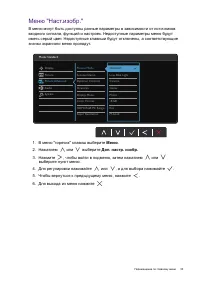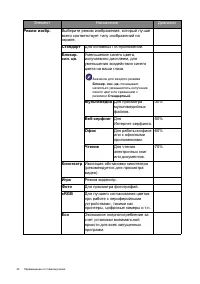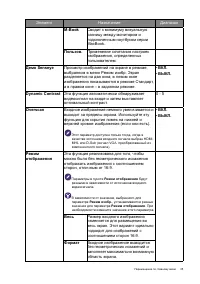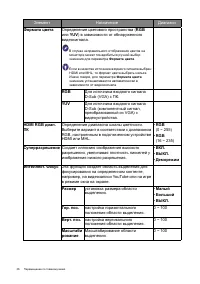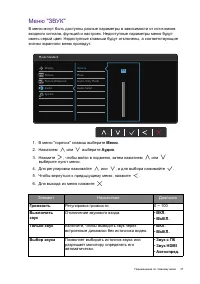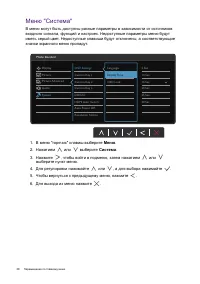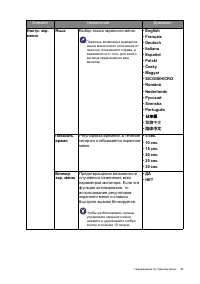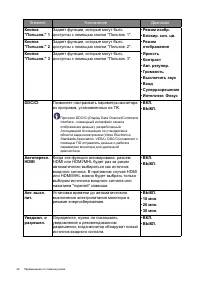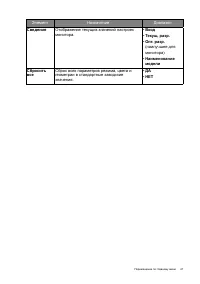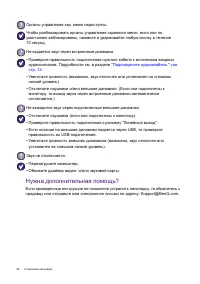Страница 5 - Содержание
Содержание Авторское право ............................................................................................ 2 Начало работы .............................................................................................. 6 Начальные сведения о мониторе ........................................
Страница 6 - Начало
6 Начало работы Начало работы Распаковывая устройство , убедитесь в наличии перечисленных ниже компонентов . Если какие - либо компоненты отсутствуют или повреждены , то немедленно обратитесь к продавцу для замены . ЖК - монитор BenQ Подставка монитора Основание монитора Краткое руководство CD-ROM Ш...
Страница 8 - Начальные; Вид
8 Начальные сведения о мониторе Начальные сведения о мониторе Вид спереди Вид сзади 1. Кнопки управления 2. Кнопка питания 1 2 3. Разъем D-Sub 4. Разъем HDMI 5. Разъем HDMI/MHL 6. Линейный аудиовход 7. Гнездо замка типа Kensington 8. Динамики 9. Гнездо наушников 10. Входное гнездо шнура питания пост...
Страница 9 - Подключение
9 Начальные сведения о мониторе Подключение Следующие схемы подключения показаны только для примера . Кабели , не входящие в комплект поставки вашего устройства , можно купить отдельно . Подробное описание способов подключения см . на стр . 12 - 13 .
Страница 10 - Установка; Подсоедините
10 Установка аппаратного обеспечения Установка аппаратного обеспечения монитора Если ваш компьютер включен , то перед тем , как продолжить , выключите его . Не подсоединяйте кабели к монитору и не включайте его , пока не получите соответствующих указаний . 1. Подсоедините подставку монитора . Соблюд...
Страница 12 - Подключите
12 Установка аппаратного обеспечения 2. Подключите видеокабель от ПК . Подключение кабеля D-Sub Один конец кабеля ( без ферритового фильтра ) с разъемом D-Sub подсоедините к видеоразъему монитора . Другой конец кабеля ( с ферритовым фильтром ) подсоедините к видеоразъему компьютера . Заверните фикси...
Страница 15 - Как
15 Установка аппаратного обеспечения монитора Как использовать телефонный держатель Телефонный держатель служит для удерживания вашего мобильного устройства ( например , смартфона ) при его подключении к монитору с помощью кабеля MHL. 1. Откройте телефонный держатель . Откройте крышку телефонного де...
Страница 16 - Отсоединение
16 Установка аппаратного обеспечения Отсоединение подставки и основания 1. Подготовьте монитор и освободите место на столе . Перед отсоединением шнура питания выключите монитор и питание . Перед отсоединением сигнального кабеля от монитора выключите компьютер . Освободите место на рабочем столе и по...
Страница 17 - Максимально
17 Максимально эффективная работа с монитором BenQ Максимально эффективная работа с монитором BenQ Чтобы максимально эффективно использовать функциональные возможности вашего нового ЖК - монитора BenQ, нужно установить специально разработанные для него драйвер и программное обеспечение с прилагаемог...
Страница 20 - Порядок; PnP
20 Максимально эффективная работа с монитором BenQ Порядок установки в системах с Windows 8 1. Откройте окно Свойства экрана . Переместите курсор в нижний правый угол экрана или нажмите клавиши Windows + C на клавиатуре , чтобы открыть панель Charm ( экспресс - кнопок ) . Нажмите Настройки , Панель ...
Страница 22 - Панель
22 Порядок регулировки параметров монитора Порядок регулировки параметров монитора Панель управления Поз . Название Описание 1. Клавиши управления Быстрый доступ к функциям или пунктам меню , показанным на экране рядом с каждой клавишей . 2. Кнопка Питание Включение и выключение питания монитора . 1...
Страница 23 - Основные; Меню
23 Порядок регулировки параметров монитора Основные операции с меню Доступ ко всем экранным меню обеспечивается нажатием клавиш управления . Экранное меню позволяет регулировать все параметры вашего монитора . 1. Нажмите любую клавишу управления . 2. Откроется меню " горячих " клавиш . 3 кно...
Страница 27 - Перемещение
27 Перемещение по главному меню Перемещение по главному меню Экранное меню OSD (On Screen Display) позволяет регулировать все параметры вашего монитора . Нажмите любую из клавиш управления , чтобы открыть меню " горячих " клавиш , и нажмите Меню , чтобы открыть главное меню . Подробности см ...
Страница 29 - Верт
29 Перемещение по главному меню Верт . поз . Регулировка вертикального положения изображения на экране . 0 - 100 Част . синхр Регулировка тактирования пикселов по частоте для синхронизации с аналоговым входным видеосигналом . См . также : " Настройка оптимального качества изображения " v на ...
Страница 30 - Яркость
30 Перемещение по главному меню Меню " Изображение " В меню могут быть доступны разные параметры в зависимости от источников входного сигнала , функций и настроек . Недоступные параметры меню будут иметь серый цвет . Недоступные клавиши будут отключены , а соответствующие значки экранного ме...
Страница 32 - AMA
32 Перемещение по главному меню Сбросить Цвет Восстановление стандартных заводских значений для параметров цвета . • ДА • НЕТ AMA Уменьшает время реакции ЖК - панели на изменение уровня серого цвета . • ВЫКЛ . • Выс . • Премиум Элемент Назначение Диапазон
Страница 34 - rpa
34 Перемещение по главному меню Элемент Назначение Диапазон Режим изобр . Выберите режим изображения , который лучше всего соответствует типу изображений на экране . Стандарт Для основных ПК - приложений . Блокир . син . цв . Уменьшение синего цвета , излучаемого дисплеем , для уменьшения воздействи...
Страница 35 - Senseye
35 Перемещение по главному меню M-Book Сводит к минимуму визуальную разницу между монитором и подключенным ноутбуком серии MacBook. Пользов . Применение сочетания настроек изображения , определенных пользователем . Демо Senseye Просмотр изображений на экране в режиме , выбранном в меню Режим изобр ....
Страница 39 - 繁體中文
39 Перемещение по главному меню Элемент Назначение Диапазон Настр . экр . меню Язык Выбор языка экранного меню . Перечень возможных вариантов языка меню может отличаться от перечня , показанного справа , в зависимости от того , для какого региона предназначен ваш монитор . • English • Français • Deu...
Страница 42 - Устранение; Часто
42 Устранение неполадок Устранение неполадок Часто задаваемые вопросы Изображение размыто . См . инструкции на компакт - диске в разделе " Регулировка разрешения экрана " , затем выберите правильное разрешение , частоту обновления и настройте монитор в соответствии с приведенными инструкциям...
Страница 44 - Нужна
44 Устранение неполадок Нужна дополнительная помощь ? Если приведенные инструкции не позволили устранить неполадку , то обратитесь к продавцу или отправьте нам электронное письмо по адресу : Support@BenQ.com. Органы управления экр . меню недоступны . Чтобы разблокировать органы управления экранного ...